
はじめに
URoad-Home2+を分解してみたでわかっていたことなんですが、RJ-45端子の横に未使用なRJ-11が2つとUSB端子用のパターンが存在します。加えて前回の記事でOpenWRTを使用できるようになり、様々なUSB機器が使用できます。そこで、今回はUSBを使用できるようにしてみます。
URoad-Home関係の記事の一覧と概要はこちら
無改造では
無改造状態では
・M.2スロットに刺さっているMTE-N100はUSBで通信
・未使用のUSB端子が刺さると思われる基板パターン
という状態です。
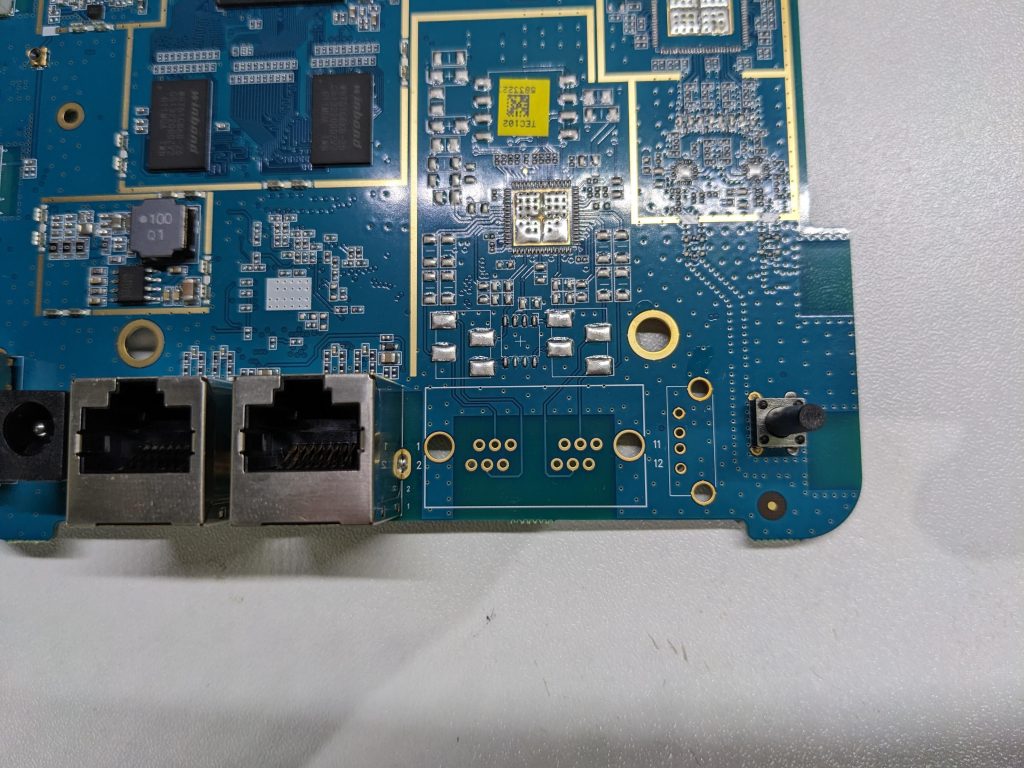
パターンを追う
使用されていないUSB端子の部分から基板上のパターンをテスタを使って追います。解析した結果このようになっていました。


DATA+、DATA-のように取り消し線が引かれているいるのは、未改造ではUSBの信号が来ていないことを示しています。
解析
パターンを追ってなんとなくわかったこととしては、
・裏にUSBハブのIC(QFN24パッケージ)用の未使用なパッドがある。
・USBハブICをつけて、USB端子とM.2の両方でUSBが使えるパターンとM.2だけにUSBを接続する2つのパターンがある。
・上のパターンの切り替えは、SoC(AR9344)近くの抵抗の設置場所で決まる。
こんな感じです。QFN24なUSBハブICを探してみたんですが、条件に合致するものは見つかりませんでした。
改造
M.2へのUSB信号が、USBハブからか、SoCからかを選択する部分で、ショートをさせ、USBハブのM.2への出力部分にUSB信号を入力させ、USBハブ部分でM.2への出力とUSB端子への出力をショートさせ、USB端子へUSB信号を出力させています。
改造した箇所の写真は以下のとおりです。オレンジ色の部分をショートさせました。
改造後は2つのデバイスを同じUSBに繋がないために、M.2コネクタに刺さっているMTE-N100は外してください。
2023/11/21追記、USBにHDDなどの比較的電流が流れる機器を接続する場合は、USBの5Vとスイッチ部分を直接接続したほうが電圧降下が少なくて良いです。


改造後の各場所はこんな感じです。


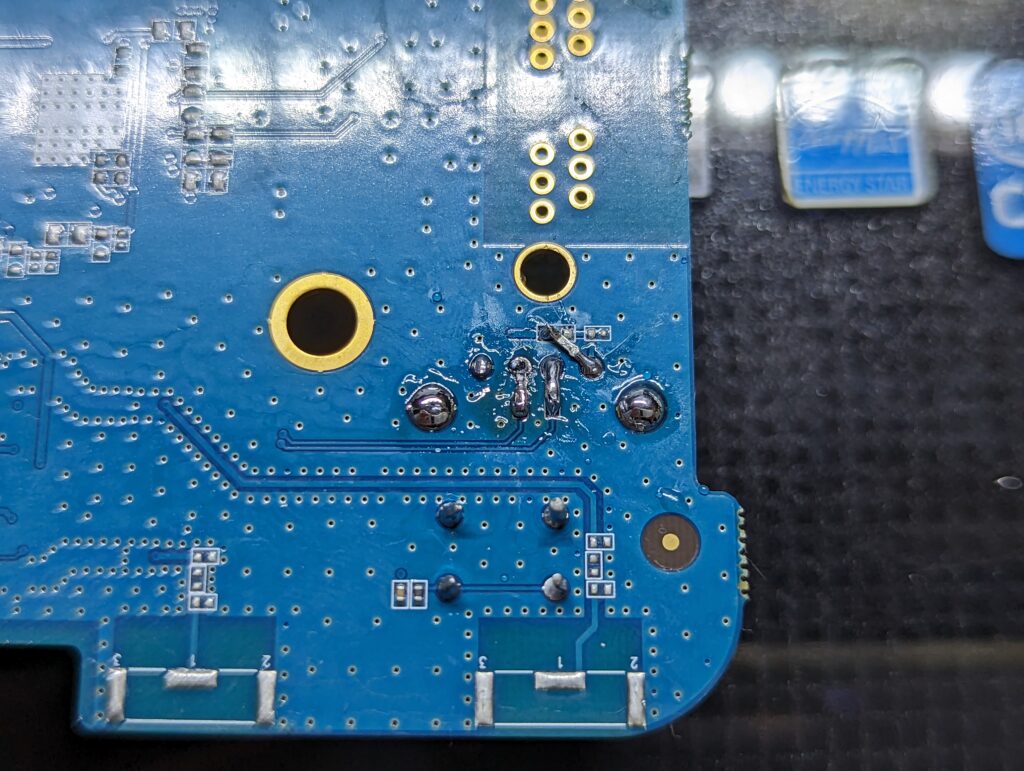

USB端子に使用したのは、下の画像のような普通の基板用の物を足を真っ直ぐ伸ばして無理やり縦に付けています。後ろにバックプレートがついている様なUSBメス端子(秋月のこれやこれ)もあり、それだと足を伸ばせないのでバックプレートを切断するとかして対応してみてください。

動作確認
URoad-Home 2+(OpenWRT導入済み)側ではMTE-N100を外しているので、eth0、eth1をDHCPのクライアントにしたり、WiFiに接続したりしてインターネットに接続しました。あとは、ソフトウェアからusbutilsなどをインストールし、接続したUSBデバイスが正常に認識されているか確認しました。
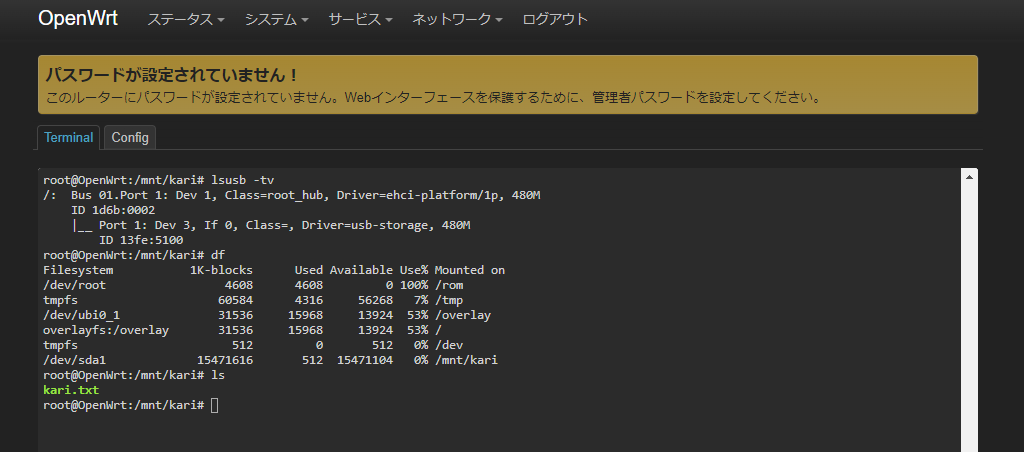
ケースの改造
ケースにはUSB用の端子の穴が空いていません。そのため、超音波カッターを使用して穴を開けました。ついでにUART用の穴も開けてみました。


終わりに
USBをつけて何をするかといえば…映像出力まあ、NASですよね。壊れかけのHDDを繋いで、ダウンロードフォルダの移動先にする予定です。メールサーバを立てたいですが、これで立てるかは悩みどころです。USBが1つしか無いので冗長化が難しいからです。まあ、HUBをつけるだけで解決する問題ではありますが…
夏休み以来、URoad-Home2+へのモチベーションが終わっていましたが友人にプレゼントしたことでモチベが復活しました。URoad-Homeの方も進めていけたらな、と思ってます。
URoad-Home関係の記事の一覧と概要はこちら
